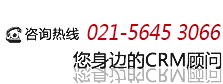呼入转人工前端操作说明
步骤1
登录人工智能客服前台,输入正确的账号密码登录系统
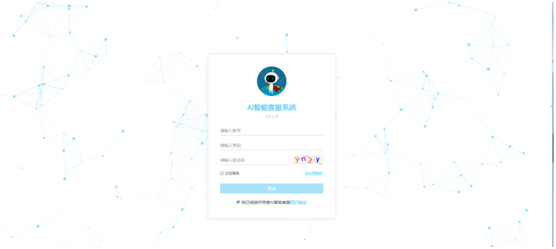
登录后,进入前台首页,显示如下

步骤2
设置分机号:内部管理->分机号->新增(分机号前缀之前在后台已设置,此处只做显示,分机号和密码用于登录坐席端,话机登陆密码用于登陆sip话机)->保存
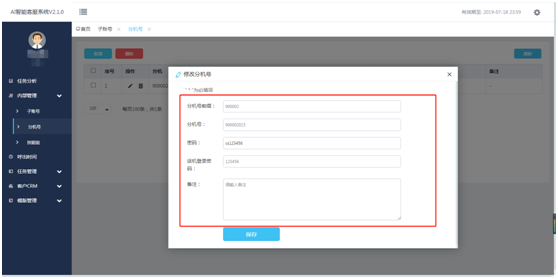
步骤3
设置技能组:内部管理->技能组->新增(此处必须选择分机管理分机号,最少选择一个,可多选)->保存
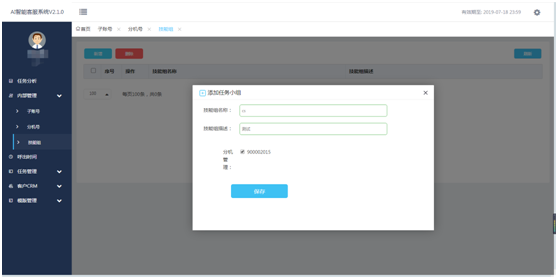
步骤4
设置子账号:用户管理->子账号->新增(此处除去必填项,还必须选择呼入项目和呼入号码以及技能组三项)->保存
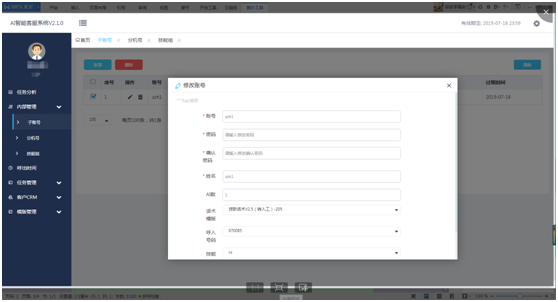
步骤5
SIP电话注册
eyeBeam分机注册:
eyeBeam->选择倒三角->SIP账号设定->增加->账号属性设置(显示名、鉴权用户名:自定义,可和用户名一致;用户名:完整分机号-前缀+自定义分机号;口令:分机号对应的密码;域名:对应服务器IP+:端口号5069)->确定
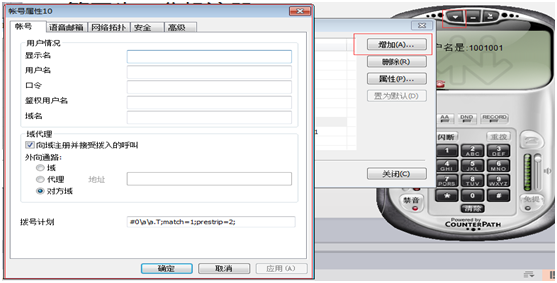
账号密码都正确后显示如下:就绪,您的用户名是:XXXX

步骤6
小A分机注册通信助手IP话机设置
通信助手->设置->拨号设置->拨号->设置为IP话机设置->保存->IP话机设置->填写(显示名,账号:分机号。密码:分机号对应的密码。服务器:IP地址+端口号)->保存
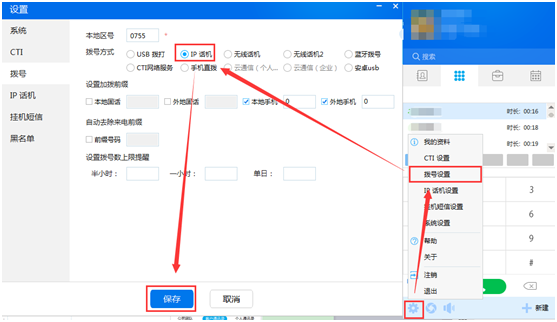
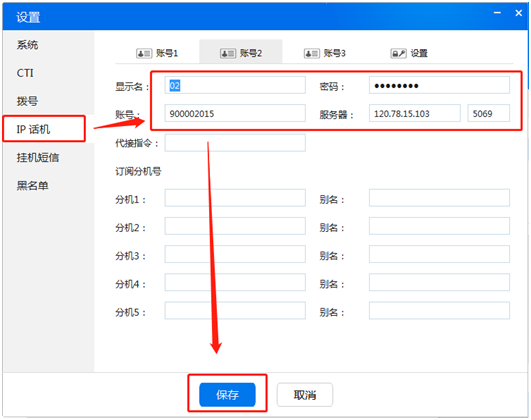
账号密码都正确后显示如下:
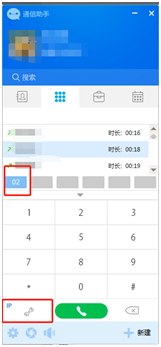
步骤7
人工坐席登录(web端登陆和sip电话拨号登陆,两者选其一即可,也可以同时登陆)
方式一:web端登陆
域名或IP地址+agent如:ai041.ciopaas.com/agent登录人工坐席界面(坐席登录账号:完整分机号,坐席登录密码:分机号密码)
步骤8
成功登录进入坐席首页(在登录状态和空闲状态下才能接入人工坐席电话;示忙状态下,无法接入电话)如图显示
注意:暂时只支持360浏览器的兼容模式,使用火狐浏览器登录需要1,先下载针对火狐浏览器的flash(下载地址:https://www.flash.cn/),2,如下图进行操作。
方式二:sip电话拨号登陆
SIP话机拨号登陆及退出登陆,以及状态查询
SIP话机注册成功后需要通过拨打00000输入密码后进行登陆或者通过人工坐席界面进行登陆,登陆成功后才能正常接入转人工的电话;
sip话机操作:
1、号码 00000:sip话机签入 (登陆)
拨00000语音提示:“请输入密码”,输入正确密码后提示“坐席登陆成功”。输入错误密码后语音提示:“密码错误,登陆失败,请重新拨号登陆”。(密码话机登陆密码)
2、号码 11111:sip话机签入状态查询
登陆成功提示音:“话机已登陆系统,请耐心等待,接听电话”。
未登陆提示音:您未登陆系统,请拨00000重新进行登陆。
- 号码 22222:sip话机签出(退出)
拨22222语音提示:“请输入密码”,输入正确密码后提示:”坐席退出“。输入错误密码语音提示:“密码错误,退出登陆失败,请重试拨号。”
常见问题说明:
- 分机最大值:后端的分机最大值决定了你前端最多能设置多少个分机。例如:后端分机最大值设置为5的时候,前段最多可以添加5个分机号。
- 转人工的分机接入顺序是什么?
- 软电话,人工坐席同时登陆的时候的情况下,是按照顺序轮流来接入的。
- 软电话都登陆,但是只有一个分机登陆了人工坐席,那么就只有登陆了人工坐席的那个分机能接入转人工的电话。
- 只登陆软电话,也是按照顺序轮流来接入的。
3,转人工人工坐席数量跟什么有关?
例如:1.客户开通了10个AI,分机最大值是5个,客户子账户AI数分配10个,技能组绑定5个分机,最多也就只能创建5个转人工的坐席。如果同时有10个电话转人工,只有5个人工坐席能接入,后面的5通排队等待。